Outils de retouche photo pour iPhone
Publié le 3 février 2010 dans Articles et dossiers par Sébastien Abric
- Rogner : tout logiciel de retouche digne de ce nom ne peut pas faire l’impasse sur le recadrage. Cet outil est très simple d’emploi : l’icône centrale de la barre d’outils horizontale (1) permet de choisir l’un des cadrages prédéfinis (2) ou tout simplement de passer par un cadrage libre (3). La liste est très complète, on y voit même apparaître du 16/9e ! L’ajustement se fait en posant son index sur l’un des coins du cadre et en le faisaient glisser sur l‘écran (4). Remarquez que la taille de la nouvelle image s’affiche en pixels à l’intérieur du nouveau cadre. Pour terminer, cliquez sur Rogner (5), ou sur Annuler (6) si le cadrage ne correspond pas à ce que vous attendiez.
- Faire pivoter : dans la barre d’outils horizontale, on trouve la rotation horaire à 90° (1), la rotation anti-horaire à 90° (2), le miroir vertical (3) et le miroir horizontal (4). Tout en bas, vous trouverez un curseur Redresser (5) : régler l’alignement d’une verticale ou d’un horizon avec ce curseur est un pur bonheur, car d’une fluidité parfaite. Ici, pas de bouton Confirmation, on trouve juste un bouton Restaurer (6) pour revenir à l‘état initial. Pour confirmer ses choix, il suffit de choisir un autre outil dans la barre verticale à gauche de l‘écran.
- Filtres : bien moins nombreux que dans Photoshop.com pour iPhone, les filtres sont bien plus originaux, surtout Nightvision et Heatmap. Le curseur inférieur (1) accentue ou diminue l’effet. Le bouton Restaurer (2) place le curseur à 0, neutralisant l’effet. Attention, derrière le terme peu démonstratif “Améliorer” (3) se cache en fait un filtre de netteté… Autre mise en garde (et de taille), le filtre Noir et Blanc (4) porte on ne peut mieux son nom puisqu’il convertit votre cliché en noir et blanc, mais sans aucune nuance de gris !
- Réglage des couleurs : on trouve ici un morceau de choix avec en premier lieu l’outil d’ajustement des niveaux (1). Quelle joie de trouver un tel outil et surtout un histogramme (3). Avec un avertissement des zones écrêtées, le bonheur serait total… Le bouton Auto (4) laisse Photogene se charger des réglages qui s’avèrent souvent pertinents ; au besoin, on pourra affiner manuellement le point noir (4) et le point blanc (5) en déplaçant les curseurs latéraux sur l’histogramme. Le curseur central permet de faire varier le point milieu des tons moyens : un déplacement vers la droite assombrira les tons moyens de l’image (5) alors qu’un déplacement vers la gauche les éclaircira (6).
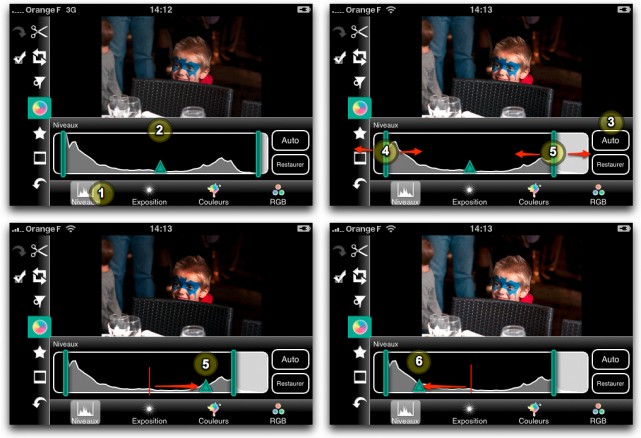
L’outil Niveaux est très performant pour corriger le contraste et la luminosité d’une image.
La capture suivante présente les 4 espaces de correction de l’outil Couleur (1). On y retrouve classiquement la correction de l’exposition (2), du contraste (3), de la saturation (4) et la correction des tons chauds ou froids via un curseur Température (5). En (6), la fonction RGB révèle 3 curseurs qui servent à affiner la colorimétrie des clichés. Mais nous y reviendrons.
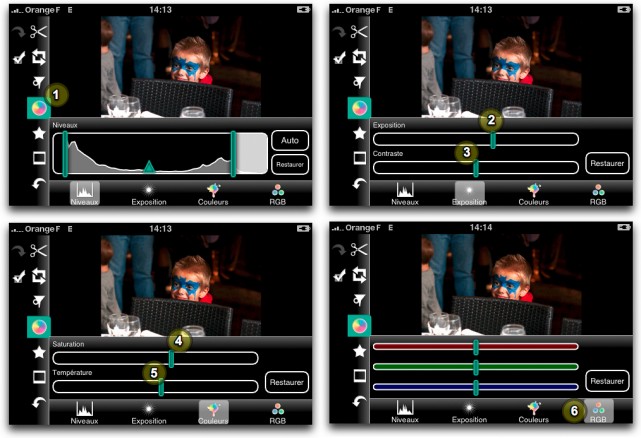
Réglages disponibles dans l’outil Couleur.
.

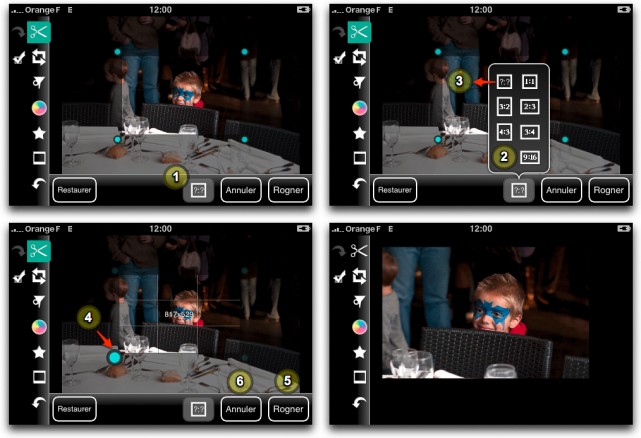
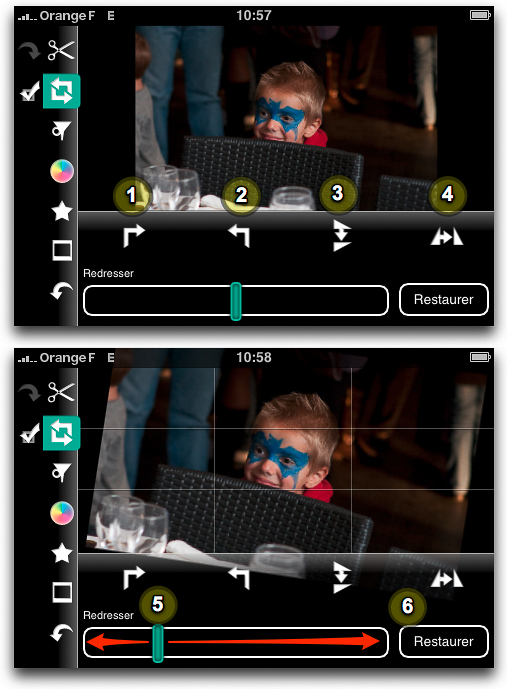
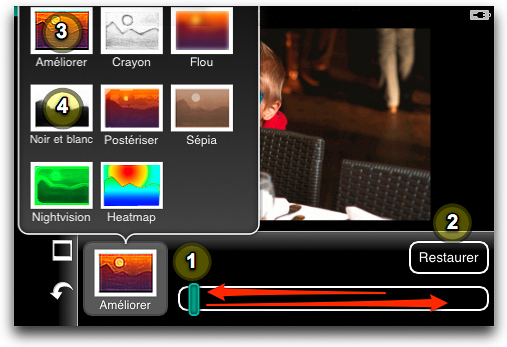

@hmm, pour tout dire, je suis un peu dubitatif quant à l’intérêt de ces gadgets, pardon, logiciels. Mais j’avoue que je suis assez vieux jeu (les téléphones portables, je ne les utilise que sous contrainte et encore je ne possède qu’un modèle tout simple…).
Volker,
Un téléphone, reste un téléphone. Il n’y a pas d’intérêt à envoyer une photo dans son iPhone pour la traiter avec ce dernier (et c’est assez galère…). Mais l’arrivée de l’iPad qui tournera sous la même plateforme pourrait changer la donne et laisser augurer un certain avenir aux éditeurs de ces applications.
Mais sauf erreur de ma part, il n’existe pas de solution pour calibrer l’écran d’un iPhone et pour utiliser une tablette telle que celle d’Apple, il faudra en passer par là.
Amicalement
Seb
@hihi, vivement une version spéciale, miniaturisée, de la i-One Display 2 pour calibrer l’écran d’un iPhone :-))
Amicalement
Volker
Pour ma part , j’importe dans Capture NX et je traite l’image mais bon je l’ai fait deux fois, sinon je sors un « vrai » appareil photo.
Pour l’iPad, cela peut-être une solution pour les photographes (editing, légendes, traitement rapide) mais avant voyons l’écran, sa définition etc.. et attendons les logiciels.
@ Perenom
Cet article est un clin d’oeil. Pour l’iPad, nous verrons ce que l’avenir réservera. Si les solutions évoquées ici ne peuvent pas sérieusement remplacer des logiciels de « bureau », elles démontrent le savoir faire des éditeur et les capacités de l’iPhone. Maintenant, à l’heure où le standard 19″ se fait ringardiser par le 22″, voir le 24″, une iPad n’est pas une solution pour la retouche photo, mais ni plus ni moins que l’utilisation d’un ordinateur portable…
PhotoForge vient de passer à 079€.
Quality articles or reviews is the secret to attract the people to pay a quick
visit the website, that’s what this website
is providing.